เพิ่มพื้นที่เก็บข้อมูลเพิ่มเติมให้กับ Xbox One ด้วยไดรฟ์ภายนอก

เกม Xbox One มีขนาดใหญ่มากและในที่สุดคุณจะมีพื้นที่ว่างเหลือพอ ต่อไปนี้เป็นวิธีเพิ่มภายนอกเพื่อให้คุณสามารถเล่นเกมที่คุณต้องการ
หากคุณเป็นเจ้าของ Xbox One และอยู่ในระดับปานกลางนักเล่นเกมคุณจะต้องมาถึงจุดที่คุณต้องการพื้นที่เก็บข้อมูลเพิ่มขึ้นอย่างหลีกเลี่ยงไม่ได้ ต่อไปนี้เป็นวิธีการเพิ่มพื้นที่เก็บข้อมูลสำหรับเกม Xbox One ขนาดใหญ่ที่คุณต้องการเล่น
ด้วย Xbox Gold คุณจะได้เกมกับ Goldโปรแกรมที่ให้เกมฟรีสามถึงสี่เกมในแต่ละเดือน นอกจากนี้ Xbox Game Pass ยังมีราคาเหลือเชื่อสำหรับ $ 9.99 / เดือนและให้คุณเข้าถึงเกมรอบปฐมทัศน์กว่าร้อยเกม อย่างไรก็ตามคุณยังคงต้องดาวน์โหลดไฟล์ขนาดใหญ่เหล่านั้น เกมที่คุณดาวน์โหลดสำหรับ Xbox One นั้นมีขนาดมหึมา ขนาดเฉลี่ยของเกมคือ 35 GB หรือมากกว่า เนื่องจาก Xbox One เป็นพีซีและเรียกใช้ Windows 10 คุณไม่จำเป็นต้องซื้อไดรฟ์เสริม Xbox อย่างเป็นทางการ คุณสามารถใช้ไม้เท้าพิเศษหรือไดรฟ์ภายนอกที่คุณมีอยู่
เพิ่มไดรฟ์ภายนอกให้กับ Xbox One สำหรับพื้นที่จัดเก็บเพิ่มเติม
ก่อนอื่นให้เปิด Xbox One ของคุณแล้วเสียบปลั๊กไดรฟ์ที่คุณต้องการใช้เป็นพอร์ต USB ที่มีอยู่บนคอนโซล หลังจากนั้นคุณจะได้รับแจ้งให้เลือกวิธีการใช้ไดรฟ์ไม่ว่าจะเป็นที่เก็บเพลงและวิดีโอหรือแอพและเกม เนื่องจากฉันจะใช้สำหรับเกมจึงต้องจัดรูปแบบเป็นรูปแบบ Xbox One ที่เป็นกรรมสิทธิ์ - เลือก "อุปกรณ์จัดเก็บข้อมูลรูปแบบ"
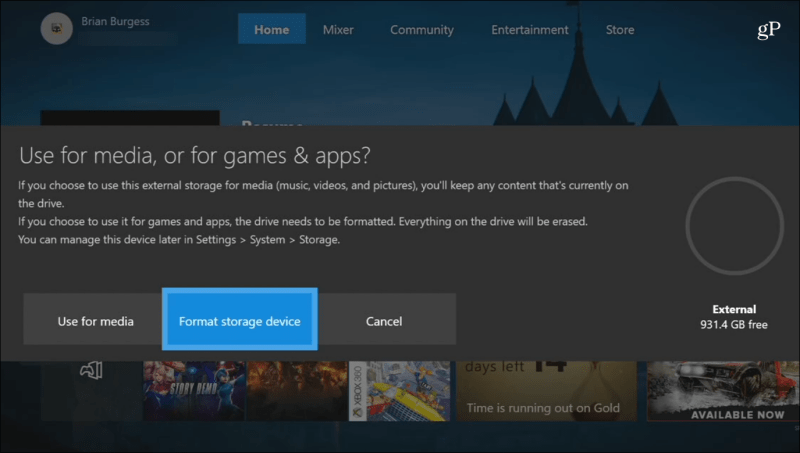
จากนั้นคุณจะถูกขอให้พิมพ์ชื่อสำหรับไดรฟ์โดยใช้แป้นพิมพ์บนหน้าจอ
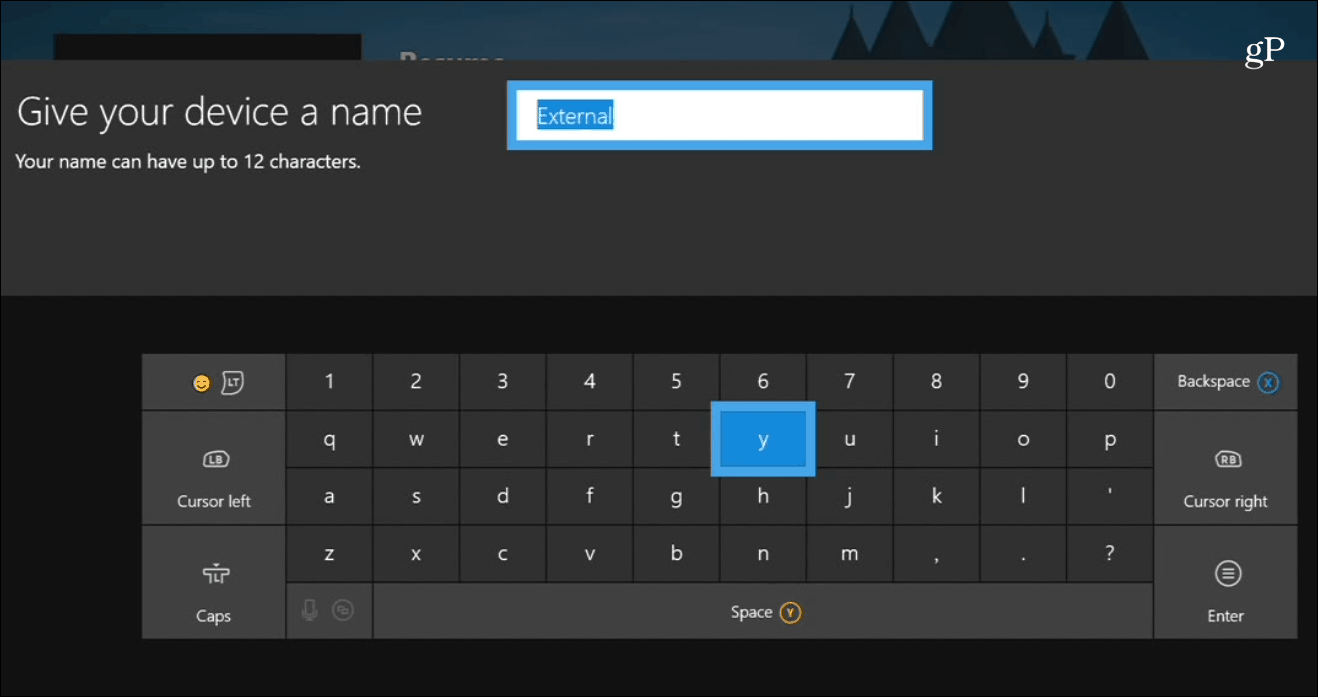
คุณจะถูกถามว่าคุณต้องการให้เกมทั้งหมดเป็นหรือไม่ติดตั้งบนไดรฟ์นี้ไปข้างหน้าหรือยังคงใช้ไดรฟ์เดิม สำหรับวัตถุประสงค์ของฉันฉันเลือกที่จะใช้ต้นฉบับ แต่คุณสามารถเปลี่ยนได้ในการตั้งค่า
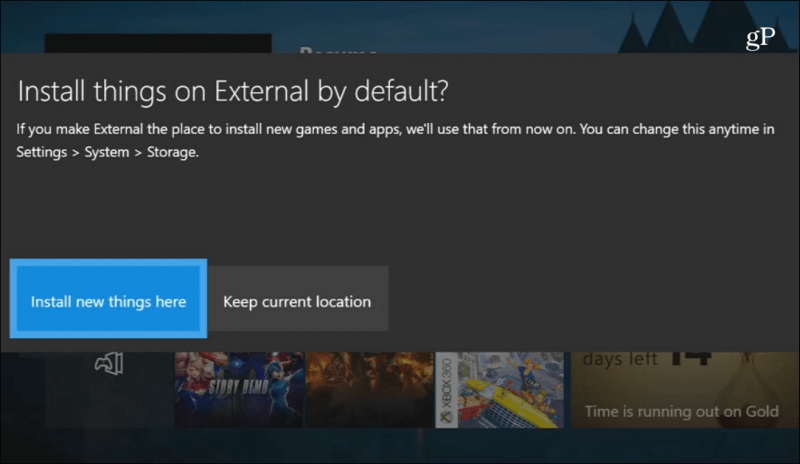
หลังจากนั้นคุณพร้อมที่จะฟอร์แมตไดรฟ์ ในกรณีของฉันมันเป็นไดรฟ์ใหม่และการจัดรูปแบบใช้เวลาน้อยกว่า 10 วินาที แต่ระยะทางของคุณอาจแตกต่างกันไป
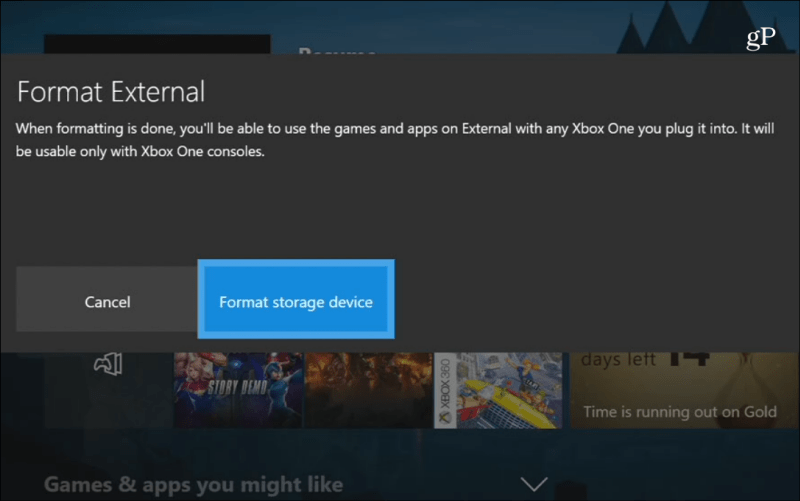
หลังจากฟอร์แมตไดรฟ์สำเร็จให้ไปที่ การตั้งค่า> ระบบ> ที่เก็บข้อมูล เพื่อดูและจัดการดิสก์ใหม่ของคุณ จากตรงนั้นคุณจะเห็นว่ามีการใช้พื้นที่บนดิสก์เท่าใดดูเนื้อหาของดิสก์และถ่ายโอนรายการจากไดรฟ์หนึ่งไปยังอีกไดรฟ์
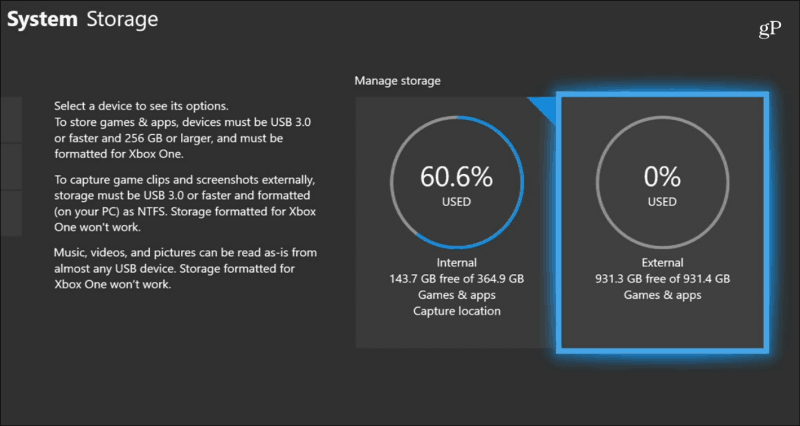
คุณเป็นเจ้าของ Xbox ที่มีพื้นที่จัดเก็บเพิ่มขึ้นพื้นที่ว่างกับไดรฟ์ภายนอก? แจ้งให้เราทราบว่ามันทำงานอย่างไรสำหรับคุณในส่วนความคิดเห็นด้านล่าง หรือไปที่ฟอรัม Windows 10 ของเราสำหรับการสนทนาและคำแนะนำในการแก้ไขปัญหาเพิ่มเติม










ทิ้งข้อความไว้